시각화 셀 사용
이 가이드에서는 시각화 셀을 사용하여 Colab Enterprise 노트북 내에서 데이터를 시각화하는 방법을 설명합니다.
시각화 셀은 노트북의 DataFrame 데이터를 기반으로 대화형 및 수정 가능한 시각화를 생성할 수 있습니다. 시각화 셀을 구성하여 데이터를 탐색하고 유용한 정보를 찾을 수 있습니다. 시각화 셀 구성 옵션에는 다음이 포함됩니다.
- 시각화에 사용되는 필드를 지정합니다.
- 분산형 차트 또는 막대 그래프와 같은 차트 유형을 선택합니다.
- 데이터가 집계되는 방식을 지정합니다.
- 시각화의 색상, 라벨, 제목을 변경합니다.
제한사항
프로젝트를 계획할 때 다음 제한사항을 고려하세요.
- 시각화 셀을 다시 실행하면 기존 시각화 구성이 재설정됩니다.
- pandas DataFrame을 사용할 때 다음 단계의 시각화 옵션이 항상 표시되지는 않습니다.
- Colab Enterprise의 Gemini는 시각화 셀과 상호작용할 수 없습니다. 즉, Gemini는 시각화 셀을 읽거나 변경사항을 제안할 수 없으며 시각화 셀에서 생성된 오류를 설명하거나 수정하는 데 도움을 주지 못할 수 있습니다.
시작하기 전에
- Sign in to your Google Cloud account. If you're new to Google Cloud, create an account to evaluate how our products perform in real-world scenarios. New customers also get $300 in free credits to run, test, and deploy workloads.
-
In the Google Cloud console, on the project selector page, select or create a Google Cloud project.
Roles required to select or create a project
- Select a project: Selecting a project doesn't require a specific IAM role—you can select any project that you've been granted a role on.
-
Create a project: To create a project, you need the Project Creator
(
roles/resourcemanager.projectCreator), which contains theresourcemanager.projects.createpermission. Learn how to grant roles.
-
Verify that billing is enabled for your Google Cloud project.
-
Enable the BigQuery, Compute Engine, Dataform, and Vertex AI APIs.
Roles required to enable APIs
To enable APIs, you need the Service Usage Admin IAM role (
roles/serviceusage.serviceUsageAdmin), which contains theserviceusage.services.enablepermission. Learn how to grant roles. -
In the Google Cloud console, on the project selector page, select or create a Google Cloud project.
Roles required to select or create a project
- Select a project: Selecting a project doesn't require a specific IAM role—you can select any project that you've been granted a role on.
-
Create a project: To create a project, you need the Project Creator
(
roles/resourcemanager.projectCreator), which contains theresourcemanager.projects.createpermission. Learn how to grant roles.
-
Verify that billing is enabled for your Google Cloud project.
-
Enable the BigQuery, Compute Engine, Dataform, and Vertex AI APIs.
Roles required to enable APIs
To enable APIs, you need the Service Usage Admin IAM role (
roles/serviceusage.serviceUsageAdmin), which contains theserviceusage.services.enablepermission. Learn how to grant roles. -
BigQuery 사용자(
roles/bigquery.user) -
Colab Enterprise 사용자 (
roles/aiplatform.colabEnterpriseUser) -
Google Cloud 콘솔에서 Colab Enterprise 내 노트북 페이지로 이동합니다.
-
리전 메뉴에서 노트북이 포함된 리전을 선택합니다.
-
열려는 노트북을 클릭합니다. 노트북을 만들지 않았으면 노트북을 만듭니다.
-
툴바에서 SQL 셀을 추가하려면 코드 셀 삽입 옵션 메뉴를 클릭하고 SQL 셀 추가를 선택합니다.
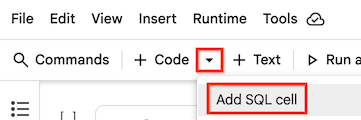
SQL 셀이 노트북에 추가됩니다.
-
SQL 셀에 SQL 쿼리를 입력합니다. 예를 들어 펭귄에 관한 BigQuery의 공개 데이터 세트에서 데이터를 쿼리하려면 다음을 입력하면 됩니다.
SELECT * FROM `bigquery-public-data.ml_datasets.penguins`;
-
SQL 셀 위에 마우스 포인터를 올려놓고 셀 실행 버튼을 클릭합니다.
-
다음 방법 중 하나를 사용하여 시각화 셀을 노트북에 추가합니다.
-
툴바에서 시각화 셀을 추가하려면 코드 셀 삽입 옵션 메뉴를 클릭하고 시각화 셀 추가를 선택합니다.

-
노트북의 두 셀 사이에 포인터를 대고 시각화 셀을 추가할 위치를 표시한 다음 시각화 버튼을 클릭합니다.

시각화 셀이 노트북에 추가됩니다.
-
-
시각화 셀에서 시각화할 DataFrame을 선택하려면 데이터 프레임 선택 메뉴를 클릭한 후 df를 선택합니다.
-
시각화 셀 위에 마우스 포인터를 올려놓고 셀 실행 버튼을 클릭합니다.
Colab Enterprise에서 기본 시각화를 생성합니다. 시각화 변경에 관한 내용은 다음 섹션을 참고하세요.
-
생성된 DataFrame 아래에 다음 단계 섹션이 있는 경우 DATAFRAME_NAME로 시각화 버튼을 클릭합니다.
시각화 셀이 노트북에 추가됩니다. 이전 셀의 DataFrame이 이 시각화 셀의 데이터 소스로 자동 설정됩니다.
-
시각화 셀 위에 마우스 포인터를 올려놓고 셀 실행 버튼을 클릭합니다.
Colab Enterprise에서 기본 시각화를 생성합니다. 시각화 변경에 관한 내용은 다음 섹션을 참고하세요.
-
시각화 셀에서 데이터 버튼을 클릭하여 시각화에 사용된 기본 데이터를 확인합니다.
-
차트 버튼을 클릭하여 차트 모드로 다시 변경하고 시각화를 확인합니다.
-
구성 설정을 표시하거나 숨기려면 설정 전환 버튼을 클릭합니다.
-
구성 설정 패널에서 다른 차트 유형을 선택하려면 차트 유형 메뉴를 클릭하고 원하는 차트 유형을 선택합니다. 일부 차트 유형은 사용 가능한 DataFrame의 필드 중 일부만 사용합니다.
-
설정 탭에서 다른 측정기준과 측정항목을 선택하여 시각화에 사용되는 필드를 변경합니다. 일반적으로 측정기준은 데이터의 범주형 필드이고 측정항목은 숫자 값입니다.
-
측정항목의 집계를 변경하려면 측정항목 이름 왼쪽에 있는 집계 설정을 클릭한 다음 다른 집계를 선택합니다.
-
정렬에 사용되는 측정항목을 변경하려면 정렬 측정항목을 클릭하고 다른 측정항목을 선택합니다. 집계 및 값을 내림차순 또는 오름차순으로 정렬할지 여부도 변경할 수 있습니다.
-
스타일 탭에서 다음을 비롯한 시각화의 텍스트와 모양을 변경할 수 있습니다.
- 제목과 라벨을 표시할지 숨길지 여부
- 제목 텍스트
- 축 라벨 텍스트
- 텍스트의 글꼴, 크기, 색상
- 시각화된 측정항목의 색상
-
시각화 셀 상단에서 필터 추가를 클릭합니다.
-
데이터를 필터링할 필드를 선택합니다.
-
필터 대화상자를 완료하려면 필터링하는 데이터 유형에 따라 다음 중 하나를 수행하세요.
- 측정기준 또는 범주형 데이터의 경우 시각화에 포함할 카테고리를 선택합니다.
- 측정항목 또는 숫자 데이터의 경우 시각화에 포함할 최솟값과 최댓값으로 슬라이더를 조정합니다.
-
적용을 클릭합니다.
BigQuery DataFrames에 대해 자세히 알아보세요.
Colab Enterprise 노트북에서 SQL 셀 사용
Gemini를 사용하여 오류를 설명하고 수정합니다.
필요한 역할
Colab Enterprise 노트북을 만들고, 런타임에서 노트북 코드를 실행하고, 노트북에서 BigQuery 데이터를 사용하는 데 필요한 권한을 얻으려면 관리자에게 프로젝트에 대한 다음 IAM 역할을 부여해 달라고 요청하세요.
역할 부여에 대한 자세한 내용은 프로젝트, 폴더, 조직에 대한 액세스 관리를 참조하세요.
커스텀 역할이나 다른 사전 정의된 역할을 통해 필요한 권한을 얻을 수도 있습니다.
DataFrame 만들기
시각화 셀을 사용하려면 노트북 내 DataFrame에 저장된 데이터가 필요합니다. DataFrame을 만들려면 SQL 셀에서 SQL 쿼리를 실행하면 됩니다. SQL 셀에 대한 자세한 내용은 SQL 셀 사용을 참고하세요.
SQL 쿼리를 실행하고 DataFrame을 만들려면 다음 단계를 따르세요.
쿼리 출력은 df이라는 DataFrame에 자동으로 저장됩니다.
시각화 만들기
노트북의 DataFrame에서 시각화를 만들려면 시각화 셀을 추가한 후 특정 DataFrame을 사용하도록 구성하면 됩니다. 또는 생성된 DataFrame 아래에 다음 단계 섹션이 표시되면 DATAFRAME_NAME로 시각화 버튼을 클릭하면 됩니다.
시각화 셀 추가
DataFrame으로 시각화
시각화 구성
시각화 셀은 셀의 측면 패널을 사용하여 구성할 수 있는 기본 시각화를 생성합니다. 구성 옵션은 사용 중인 데이터와 시각화의 차트 유형에 따라 다릅니다.
시각화 셀의 구성 설정을 보려면 다음 단계를 따르세요.
시각화에서 데이터 필터링하기
필드의 값을 기준으로 시각화의 데이터를 필터링할 수 있습니다. 데이터를 필터링하려면 다음 단계를 따르세요.

